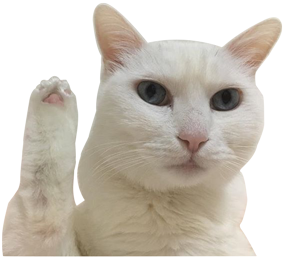🚀 학습 목표
- SPA가 무엇인지 설명할 수 있다.
- react-router-dom을 이용해 Router Component를 구현할 수 있다.
- react-router-dom을 이용해 Routing을 하는 방법 2가지와 차이점에 대해 설명할 수 있다.
<Link>Component 와<a>tag 의 차이점에 대해 설명할 수 있다.- css 전처리기의 역할에 대해 설명할 수 있다.
- sass에서 제공하는 문법을 이용하여 css파일을 scss파일로 변환할 수 있다.
SPA가 무엇인지 설명할 수 있다.
SPA (Single Page Application) 는 웹사이트에 페이지가 하나인 웹 애플리케이션.
여기서 ‘페이지’란 html 파일을 뜻하기 때문에, SPA는 html이 하나인 웹 애플리케이션을 의미한다.
상반되는 개념으로는 html 파일이 여러 개인 MPA (Multi Page Application)가 있다.
애플리케이션이란 유저랑 상호작용할 수 있는 웹페이지를 이야기한다.
MPA는 html 파일이 여러 개라서 다른 페이지를 보여 주고 싶을 때, 해당 html 파일을 연결해 보여주는 형태로 페이지를 이동하는 기능을 구현할 수 있었다.
하지만 SPA는 html 파일이 하나이기 때문에 하나의 html에서 경로(url)에 따라서 다른 UI를 보여주는 라우팅 기능이 필요하게 된 것입니다.
react-router-dom을 이용해 Router Component를 구현할 수 있다.
- 리액트는 Library이기 때문에 라우팅 기늘이 내장되어있지 않다. 그래서 별도의 Livrary를 설치해서 라우팅을 구현해야하고,
CRA를 통해서 만들 웹 애플리케이션은SPA이기 때문에 기존의 라우팅 방식과 다르게 라우팅을 구현해야한다.
✅ 1. react-router-dom 설치
react-router-dom은 React에서의 라우팅을 위해 가장 많이 사용되는 라이브러리
$ npm install react-router-dompackage.json의 dependencies 항목에서 해당 패키지 명과 버전이 추가됐는지 확인
// package.json
{
"name": "react-project",
"version": "0.1.0",
"private": true,
"dependencies": {
"@testing-library/jest-dom": "^4.2.4",
"@testing-library/react": "^9.3.2",
"@testing-library/user-event": "^7.1.2",
"react": "^18.0.0",
"react-dom": "^18.0.0",
"react-router-dom": "^6.3.0",
"react-scripts": "3.4.3"
}
}✅ 2. Router 컴포넌트
💻 Router 컴포넌트를 만드는 이유
CRA를 통해 프로젝트를 만들고 npm start를 터미널로 입력하면 최초 화면에서 App컴포넌트의 내용을 볼 수 있다. 하지만 아무리 url를 변경해도 똑같은 화면만 보이게 된다.
그래서 라우팅 기능을 구현하고 관리하기 위해서 Router 컴포넌트를 만들어 줘야한다.
💻 Router.js 파일 위치
Router.js 파일은 src 폴더 안 index.js와 같은 위치에 생성하고, App.js와 App.css 파일은 제거.
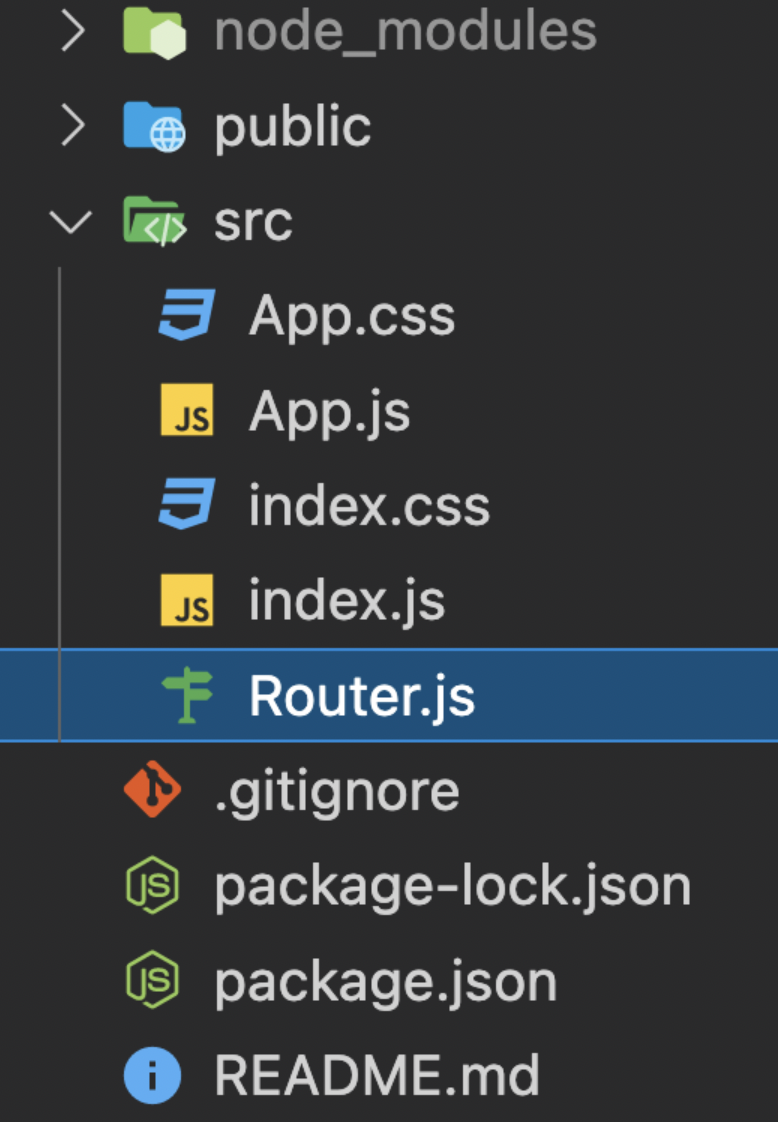
💻 Router 컴포넌트 구현하기
Router 컴포넌트를 구현하기 위해선 BrowserRouter, Routes, Route 컴포넌트를 import 해야됨
// Router.js
import React from 'react';
import { BrowserRouter, Routes, Route } from 'react-router-dom';
const Router = () => {
return (
<BrowserRouter> // 1
<Routes> // 2
<Route path="/" element={<Components />} /> // 3
</Routes>
</BrowserRouter>
);
};
export default Router;- BrowserRouter 컴포넌트로 전체를 감싸줌
- BrowserRouter 자식요소로 Routes 컴포넌트 넣어줌
- Routes 컴포넌트의 자식 요소로 Route 컴포넌트 넣어줌
-
BrowserRouter
- 주소 변경에 대해 다양한 편의 기능을 제공해 주는 컴포넌트.
대표적인 기능으로는 페이지가 새로고침 되지 않아도 주소 변경이 가능하게 하는 기능 -
Routes
- 여러 Route를 감싸서 그 중 규친이 일치라는 라우트 단 하나만을 렌더링 시켜주는 역할 -
Route
- 규칙을 설정할 수 있는 컴포넌트
path와element속성을 사용하고 있는데 해당 속성의 뜻은
path 에 설정된 경로로 이동 시 element에 설정된 컴포넌트로 이동하라는 뜻
함수를 통해서 내부 페이지 이동할때 에러가 날 일이 없지만 유저가 없는페이지를 경로로 이동 시 경우의 수를 라우터에 걸어줘야됨(예외페이지)
<Route path="*" element={<Error />} />
*은 다른 페이지에 대해 속하지 않으면 404(error)페이지로 이동
💻 Router 컴포넌트 활용
경로에 상관없이 모든 화면에서 표시되어야 하는 컴포넌트는 어떻게 할 수 있을까?
// Router.js
import React from 'react';
import { BrowserRouter, Routes, Route } from 'react-router-dom';
import Nav from './components/Nav/Nav';
import Footer from './components/Footer/Footer';
import Login from './pages/Login/Login';
import Signup from './pages/Signup/Signup';
import Main from './pages/Main/Main';
const Router = () => {
return (
<BrowserRouter>
<Nav /> // nav 컴포넌트
<Routes>
<Route path="/" element={<Login />} />
<Route path="/signup" element={<Signup />} />
<Route path="/main" element={<Main />} />
</Routes>
<Footer /> // footer 컴포넌트
</BrowserRouter>
);
};
export default Router;Router 컴포넌트는 여러 Route를 감싸서 그 중 규칙이 일치하는 라우틑 단 하나만 렌더링 시켜준다고 했다.
그렇다면 경로에 상관없이 보여주고 싶은 컴포넌트는 Routers 밖에 위치 시켜주면 된다.
이렇게 구현하면 어떤 경로는 항상 화면에 보여지게 된다.
react-router-dom을 이용해 Routing을 하는 방법 2가지와 차이점에 대해 설명할 수 있다.
✅ Link 컴포넌트 사용하기
-
Link 컴폰넌트를 import해서 JSX 내부의 원하는 곳에 사용할 수 있다.
-
to라는 속성에/signup이라는 경로가 적혀있는데,
이를 통해 화면에서 회원가입이라는 글을 클릭하게 되면/signup라는 경로로 이동하게 되고,
Route 컴포넌트의 path값 중 일치하는 경로를 찾아 해당 컴포넌트를 화면에 그려준다.
// Login.js
import React from 'react';
import { Link } from 'react-router-dom';
const Login = () => {
return <Link to="/signup">회원가입</Link>;
};
export default Login;✅ useNavigate hook 사용하기
react-router-dom에는Link컴포넌트 외에도 라우팅을 구현할 수 있게 해주는 hook이 있다.
여기서hook은 함수 컴포넌트에서 다루지 못했던 기능들을 구현할 수 있게 도와주는 함수.
예시) 로그인 버튼 눌렀을 때 메인페이지로 이동
// Login.js
import React from 'react';
import { useNavigate } from 'react-router-dom'; // 1
const Login = () => {
const navigate = useNavigate(); // 2
const goToMain = () => { // 3
navigate('/main');
};
return (
<button className="loginBtn" onClick={goToMain}> // 4
로그인
</button>
);
};
export default Login;-
react-router-dom에서useNavigate를 import -
useNavigate함수를 실행하고, 해당 함수가 반환한 결과를navigate라는 변수에 할당.
여기서useNavigate가 반환하는 값은 페이지를 이동하는 함수이기 때문에, 결국navigate변수는 페이지를 이동하는 함수가 된다. -
버튼을 눌러서 페이지를 이동하는 로직을 구현해야 하기 때문에 로그인 버튼에서 클릭 이벤트가 발생 시 호출할 함수를 만들어 준다.
-
button태그에onClick이벤트를 생성하고 이벤트 발생 시 실행될 함수를 넣어줌.
React에서는 JSX의 특징 이용해서 이벤트를 걸어주고 싶은 태그에 속성을 설정하듯 직접 적용
🗒 Link 컴포넌트와 useNavigate hook의 차이점
- Link 컴포넌트는 연결에 제약이 없고 무조건 이동
- useNavigate hook 은 조건에 따라 제약을 걸어 페이지의 이동 여부를 따질 수 있다(선택)
예시) 로그인, 회원가입
<Link> Component 와 <a> tag 의 차이점에 대해 설명할 수 있다.
Link컴포넌트의 구현된 화면 확인 시 a태그로 변환된 것을 볼 수 있다.
그렇다면 첨부터 a태그를 사용하면 될텐데 왜 Link컴포넌트를 사용하는 것일까?
✅ <a> tag
-
외부페이지 이동 시 사용
-
a 태그를 직접 사용할 경우 페이지 이동 시 서버로부터 매번 새로운 페이지를 요청해서 받아옴.
그렇다면, 현재 화면에서 몇 가지만 바뀌어서 렌더링 되어야 하는 작업에서도 전체 화면을 매번 다시 렌더링하기 때문에 비효율적으로 동작. -
외부 사이트로 이동할 때는 항상 전체 페이지를 새로 받아와야 하기 때문에
atag를 사용해야 함
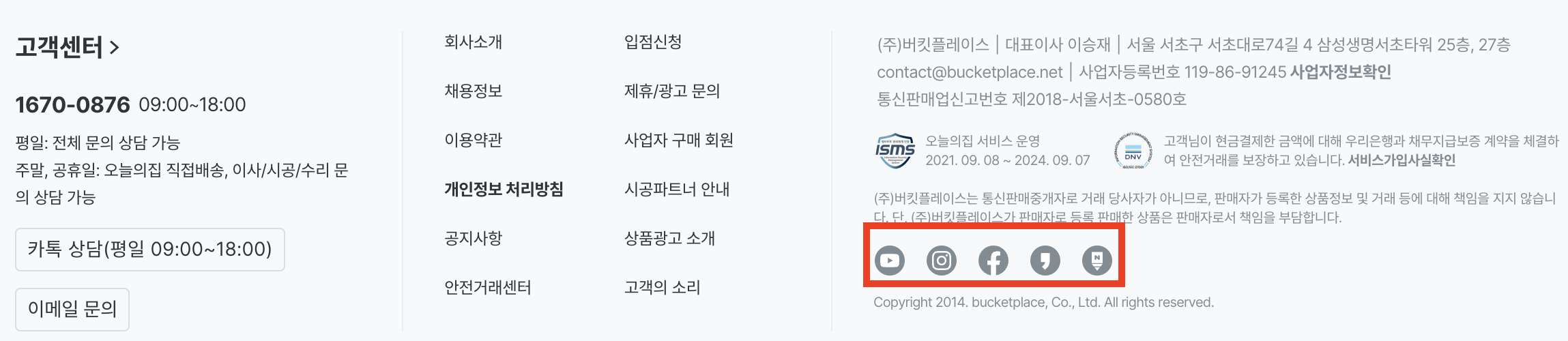
✅ <Link> Component
-
내부 페이지 이동 시 사용
-
Link 컴포넌트를 통해 변환된 a 태그는 실제 서버에 요청을 보내지 않고, 단지 url만 변경.
그래서 url의 변경을react-router-dom이 인지하고, 실제 화면에서 바뀌어야 하는 부분만 새로 렌더링되기 때문에 a 태그를 직접 사용하는 것보다 효율적
css 전처리기의 역할에 대해 설명할 수 있다.
-
여러가지 기능들을 문법적으로 편히라게 작성할 수 있도록 제공하는 전처리기의 양식에 맞게 파일을 작성해두면, 그걸 최종적으로 실제 실행 전에 처리를 해줘서 브라우저가 읽을 수 있는 CSS 파일로 변환해 주는 일을 한다.
-
CSS 전처리기는 많은 종류가 있지만 그 중
Sass를 가장 많이 사용한다.
전처리기(Preprocessor): 컴퓨터의 처리에 있어서 중심적인 처리를 수행하는 부분을 위해 사전 준비적인 계산을 행하는 프로그램
sass에서 제공하는 문법을 이용하여 css파일을 scss파일로 변환할 수 있다.
- Sass 설치
$ npm install sass- package.json의 dependencies 항목에서 해당 패키지 명과 버전이 잘 추가되었는지 반드시 확인
"sass": "^4.14.1",✅ css파일을 scss파일로 변환
-
확장자명 scss로 변경,import한 css파일의 확장가면도 scss로 변경
-
SPA 환경에서는 CSS파일이 겹칠 수 있기때문에 최상위 태그의 className을 컴포넌트 이름과 동일하게 부여
- 각 컴포넌트에서 사용하는 className은 겹칠 수 있지만, 컴포넌트의 이름은 겹치면 안 되기 때문
- 첫 번째 글자를 대문자로 적는 것은 컴포넌트 이름에 적용되는 네이밍 컨벤션이기 때문에, 최상위 부모 태그의 className은 카멜 케이스(camelCase)로 작성해야 함
✅ Sass의 활용
💻 1. Nesting
-
마치 HTML 구조처럼 nav로 자식 관계에 있는 스타일을 품고, 그 안에 다른 태그들의 스타일을 적용하는 방법으로 구현할 수 있다.
-
Nesting구조로 관리하게되면 스타일을 변경을 주고 싶거나, 오류가 발생한 부분을 비교적 빠르게 찾아 수정할 수 있다.
-
예시코드를 적용 후 구현된 화면을 보면 css로 변환된것을 확인할 수 있는데, 그 이유는 Sass가 CSS전처리기이기 때문에 컴퓨터가 읽을 수 있는 CSS파일로 자동으로 변환된다.
// src/pages/Login/Login.scss
nav {
ul {
margin: 0;
padding: 0;
list-style: none;
}
li {
display: inline-block;
}
a {
display: block;
padding: 6px 12px;
text-decoration: none;
}
}💻 2. 변수
- css스타일을작성하다 보면 동일한 스타일 속성인데, 여러 곳에서 사용되거나 오타가 나기 쉬운 속성(rgb, hex)을 변수로 만들어 그 변수를 원하는 곳에 넣어서 사용하는 기능
// Sass 변수 활용 예시
$primary-color: #333;
body {
border: 1px solid black;
color: $primary-color;
}
.inverse {
background-color: $primary-color;
color: white;
}💻 3. & 선택자
- Nesting 내부에서 &선택자는 부모 선택자로 치환됨.
- 예시로 button 태그에 스타일을 부여라고 해당 버튼에 hover 효과도 부여시 아래와 같이 구현
// Sass & 선택자 활용 예시
button {
width: 200px;
height: 50px;
&:hover {
width: 400px;
height: 100px;
}
}
💻 4. mixin
- 중복되는 스타일 속성이 여러개가 있을 때 한번에 묶어서 사용하는 방법
@mixin 변수 이름 { 여러 가지 스타일 속성 }과 같은 형식으로 구현- 스타일들이 사용되는 부분에 @include 변수 이름을 사용
- mixin 공식문서: https://sass-lang.com/documentation/at-rules/mixin
// Sass mixin 활용 예시
@mixin flexCenter {
display: flex;
justify-content: center;
align-items: center;
}
.info {
@include flexCenter;
}위와 같이 여러 스타일을 고정적으로 묶어서 사용하는 방법도 있지만 인자를 넣어서 스타일 속성의 틀은 유지한 채, 스타일 속성에 적용되는 값을 변경해서 적용할 수도 있다.
// Sass mixin 인수 활용 예시
@mixin flexSort($justify, $alignItems) {
display: flex;
justify-content: $justify;
align-items: $alignItems;
}
.info {
@include flexSort(space-between, center);
}
.feed {
@include flexSort(space-around, center);
}💻 5. variables.scss, mixin.scss 적용
-
변수나 mixin을 다른 스타일 파일에서도 사용하고 싶다면 변수용 scss, mixin용 scss를 따로 만들어서 import 한다.
-
짧으면 variables.scss, mixin.scss 를 합쳐서 variables.scss파일에 통일 하여도 됨
// src/styles/variables.scss
$primary-color: #333;// src/styles/mixin.scss
@mixin flexCenter {
display: flex;
justify-content: center;
align-items: center;
}사용해야되는 스타일 파일에 임폴트하여 사용
// src/pages/Login/Login.scss
@import "../../styles/variables.scss";
@import "../../styles/mixin.scss";
body {
border: 1px solid black;
color: $primary-color;
}
.inverse {
@include flexCenter;
color: white;
}✅ Summary
-
Sass는 CSS 문법을 조금 더 편하게 작성할 수 있게 하고, scss 문법으로 작성한 파일을 실행 전에 처리를 해줘서 브라우저가 읽을 수 있는 CSS 파일로 변환해 주는CSS 전처리기. -
기존 CSS 파일의 확장자를 scss로 변경하면 scss 문법이 사용 가능.
-
Sass의nesting,mixin등 다양한 기능을 활용해서 문법적으로 조금 더 편하게 스타일을 작성. -
개발을 하며 새로운 기술을 학습하고 프로젝트에 적용하는 가장 확실한 방법은 공식문서를 보는 것.
공식 문서에 들어가 설치 방법부터 여러 가지 기능을 살펴보면서 효율적으로 활용.